Саранский Дом науки и техники
Центр подготовки водителей и специалистов автомобильного транспорта осуществляет подготовку водителей транспортных средств категории « А», «В», «С», «Д», «ВЕ», «СЕ», на основе примерных программ профессионального обучения водителей транспортных средств соответствующих категорий и подкатегорий, утвержденных приказом Министерства образования и науки Российской Федерации от 26 декабря 2013 г. № 1408.
Категория «A». Мотоциклы
Программа «Подготовка водителей транспортных средств категории «А» имеет 130 часов, в том числе 16 часов практического вождения. К обучению допускаются лица, достигшие 18-летнего возраста.
Категория «А» дает право управлять любым типом мотоциклов, в том числе — оборудованных коляской. Допускаются двухколесные, трехколесные и четырехколесные базы.
Подкатегория «А1» Лёгкие мотоциклы
Программа «Подготовка водителей транспортных средств подкатегории «А1» имеет 130/128 часов, в том числе 18/16 часов практического вождения. К обучению допускаются лица, достигшие 16-летнего возраста.
К обучению допускаются лица, достигшие 16-летнего возраста.
К этой подкатегории причисляют мотоцикл с объемом двигателя не более 125 см. куб., а мощностью – не более 11 кВт. Эта подкатегория относится к мотоциклам с небольшим двигателем и невысокой мощностью. Отметим, что человек с в/у, в котором категория «А» открыта, может законно управлять и ТС по категории «А1».
Категория «B». Легковые автомобили, небольшие грузовики до 3,5 т
Программа «Подготовка водителей транспортных средств категории «В» включает в себя 190 часов, в том числе 56 часов практического вождения. К обучению допускаются лица, достигшие 16-летнего возраста. Сдача экзамена в ГИБДД разрешается в 17 лет, а получение водительского удостоверения в 18 лет.
Водительское удостоверение категории «В» позволяет управлять легковыми автомобилями, а также небольшими грузовиками, микроавтобусами и джипами, соответствующим вышеприведенным требованиям.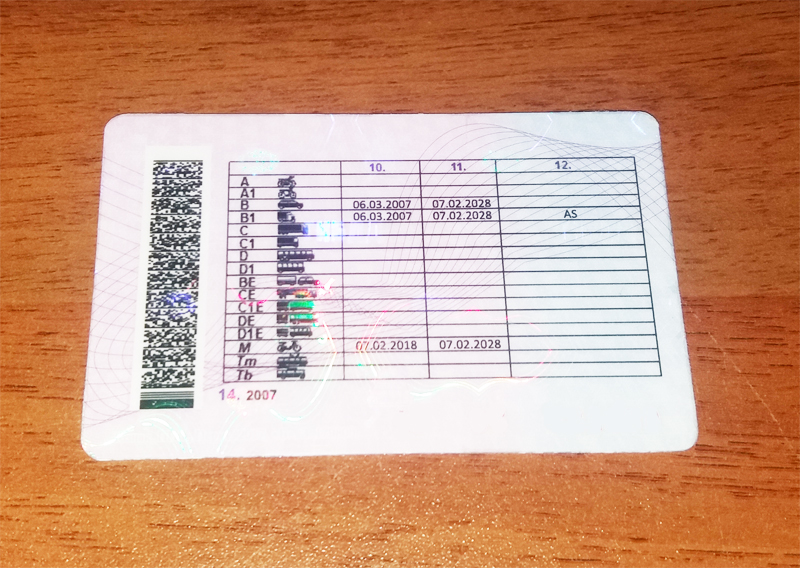 Также категория «B» дает право управления мотоколясками и автомобилями с прицепом, разрешенная максимальная масса которого не более 750 кг при соблюдении следующих требований:
Также категория «B» дает право управления мотоколясками и автомобилями с прицепом, разрешенная максимальная масса которого не более 750 кг при соблюдении следующих требований:
1. Разрешенная максимальная масса прицепа не должна превышать массы автомобиля без нагрузки.
2. Суммарная разрешенная максимальная масса автомобиля и прицепа не должна превышать 3,5 тонны.
Подкатегория «B1». Трициклы и квадрициклы
Программа «Подготовка водителей транспортных средств подкатегории «В1» имеет 128/126 часов, в том числе 16/14 часов практического вождения. К обучению допускаются лица, достигшие 16-летнего возраста.
Управлять техникой категорий «В» и «В1» можно с 18 лет. Кроме того, «В1» откроется у вас автоматически, если вы сдали экзамены на категории «А» или «В». Стоит заметить, что квадрицикл и квадроцикл — это две совершенно разные вещи, поэтому управлять квадроциклом с обычными водительскими правами нельзя. Для них нужны тракторные права с категорией А1.
Для них нужны тракторные права с категорией А1.
Категория «BE». Легковые автомобили с прицепом
Программа «Подготовка водителей транспортных средств категории «ВЕ» включает в себя 32 часа, в том числе 24 часа практического вождения. К обучению допускаются лица, достигшие 18-летнего возраста, имеющие водительский стаж не менее 1 года на категории «В».
Для получения категории «E» у автолюбителя в эксплуатации не менее 12 месяцев должно находиться ТС, по характеристикам подпадающее под «C», «D» или «B». Чтобы иметь возможность получить «DE», нужен стаж вождения с категорией «D» 1 год.
Для управления автомобилем категории «B» с тяжелым прицепом, водителю потребуется категория «BE»: категория «ВЕ» — автомобили категории «В», сцепленные с прицепом, разрешенная максимальная масса которого превышает 750 килограммов и превышает массу автомобиля без нагрузки; автомобили категории «В», сцепленные с прицепом, разрешенная максимальная масса которого превышает 750 килограммов, при условии, что общая разрешенная максимальная масса такого состава транспортных средств превышает 3500 килограммов.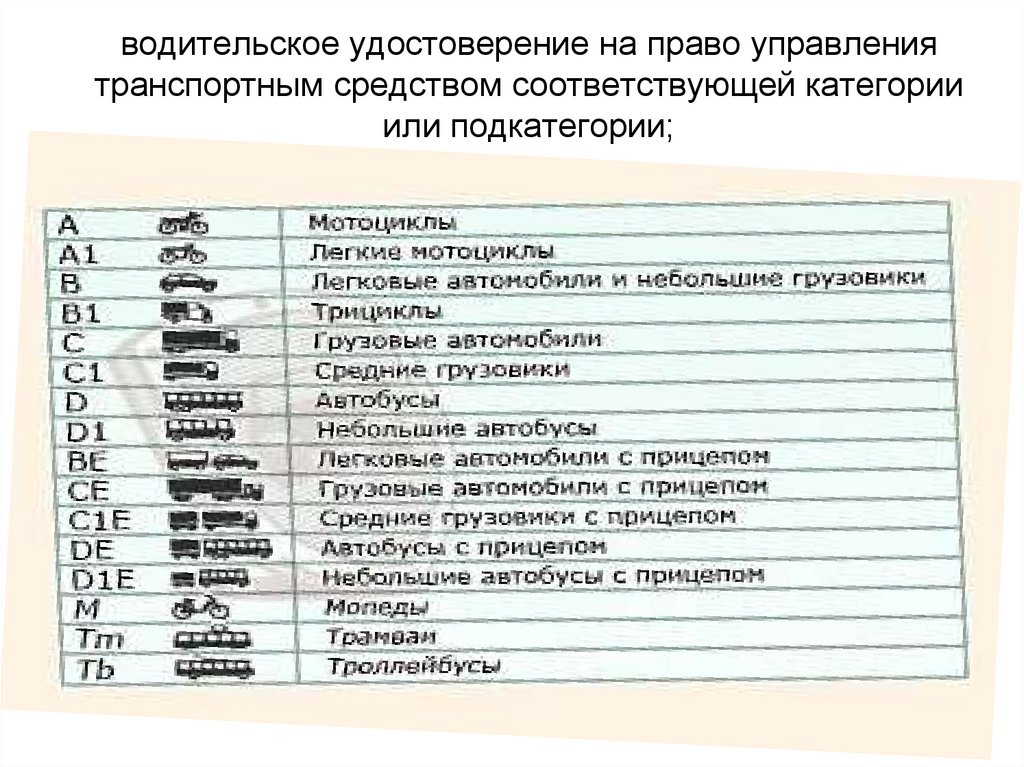
Категория «С». Грузовые автомобили(3,5 тонн и выше)
Программа «Подготовка водителей транспортных средств категории «С» рассчитана на 244 часа, в том числе 130 часов практического вождения. К обучению допускаются лица, достигшие 17 лет.
Имея данную категорию, можно управлять автомобилями, масса которых превышает 3,5 тонны, а также сцепленными с прицепами, масса которых не превышает 750 килограмм. Данная категория предназначена только для грузовиков массой более 3,5 тонн и не относится к автомобилям категории «D». Помимо того, недопустимо управление легкими грузовиками и легковыми автомобилями, масса которых не превышает 3500 килограмм.
Подкатегория «С1». Средние грузовики (от 3,5 до 7,5тонн)
Программа «Подготовка водителей транспортных средств подкатегории «С1» имеет 234/232 часа, в том числе 104/102 часа практического вождения. К обучению допускаются лица, достигшие 17-летнего возраста.
Подкатегория «С1» исключает автомобили категории «D», разрешенная масса транспортного средства категории «С1» составляет от 3,5 тонн 7,5 тонн. Также не исключается возможность управлять данным видом транспорта, сцепленным с прицепом, масса которого не превышает 750 килограмм. Водитель, который имеет категорию «С», может беспрепятственно управлять автомобилями категории « С1» .
Также не исключается возможность управлять данным видом транспорта, сцепленным с прицепом, масса которого не превышает 750 килограмм. Водитель, который имеет категорию «С», может беспрепятственно управлять автомобилями категории « С1» .
Категория «СЕ». Грузовые автомобили с прицепом
Программа «Подготовка водителей транспортных средств категории «СЕ» рассчитана на 40 часов, в том числе 32 часа практического вождения. К обучению допускаются лица, достигшие 18-летнего возраста, имеющие водительский стаж не менее 1 года одной из категорий «В», «С», или «D».
Категория «СЕ» – это категория, которая позволяет управлять транспортом категории «С» сцепленного прицепом, масса которого не менее 750 килограмм, но не превышает 3,5 тонны. Для того чтобы открыть данную категорию, необходимо изначально открыть категорию «В», «С», или «D».
Категория «С1Е». Средние грузовики с прицепом
Программа «Подготовка водителей транспортных средств подкатегории «С1Е» имеет 38 часов, в том числе 22 часа практического вождения.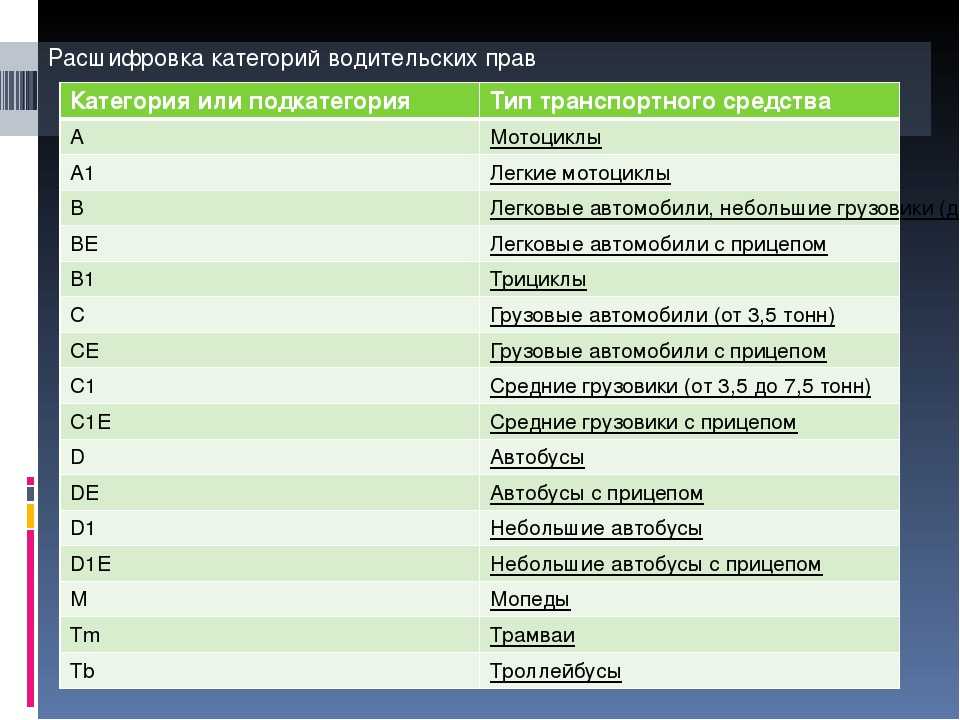 К управлению допускается при наличии стажа управления категориями «С», «D» или «С1», «D1» не менее одного года.
К управлению допускается при наличии стажа управления категориями «С», «D» или «С1», «D1» не менее одного года.
Категория «С1Е» предоставляет право на управление транспортом подкатегории «С1», вес которого составляет от 3,5 тонн до 7,5 тонн, сцепленного с прицепом, масса которого превышает 750 килограмм, но не превышает массы автомобиля без нагрузки. Главное условие данного состава — это чтобы суммарный вес не превышал 12 тонн. Водители с открытой категорией «СЕ» имеют право управлять транспортом категории «С1Е».
Категория «D». Автобусы
Программа «Подготовка водителей транспортных средств категории «D » включает в себя 296 часов, в том числе 100 часов практического вождения. К обучению допускаются лица, достигшие 21-летнего возраста.
Категория «D» в водительских правах позволяет управлять автомобилями, которые предназначены для перевозки людей и имеют, помимо сиденья водителя, более 8 сидячих мест. Также можно управлять автомобилем категории «D», сцепленным с прицепом, масса которого не превышает 750 килограмм. Под эту категорию попадают различные автобусы.
Под эту категорию попадают различные автобусы.
Категория «D1». Небольшие автобусы
Программа «Подготовка водителей транспортных средств подкатегории «D1» имеет 264/262 часа, в том числе 84/82 часа практического вождения. К обучению допускаются лица, достигшие 21-летнего возраста.
Категория «D1» – это транспорт, который предназначен для перевозки пассажиров и имеет более 8 пассажирских мест, но не более 16. Помимо этого, разрешено использование прицепа, масса которого не превышает 750 килограмм. Водители, имеющую категорию «D», могут управлять данной категорией.
Категория «DЕ». Автобусы с прицепом
Программа «Подготовка водителей транспортных средств категории «DЕ» имеет 48 часов, в том числе 32 часа практического вождения. К обучению допускаются лица, достигшие 21-летнего возраста, имеющие водительский стаж не менее 1 года на категории «В», «С», или «D».
Категория «DЕ» – это автомобили категории «D», сцепленные с прицепом, масса которого не менее 750 килограмм, но не более 3,5 тонн. Под эту категорию попадают также сочлененные автобусы.
Под эту категорию попадают также сочлененные автобусы.
Категория «D1Е». Небольшие автобусы с прицепом
Программа «Подготовка водителей транспортных средств подкатегории «D1Е» имеет 46 часов, в том числе 30 часа практического вождения. К обучению допускаются лица, достигшие 21-летнего возраста, имеющие водительский стаж не менее 1 года на категории «С», «D», или «C1», «D1».
Категория «D1Е» предоставляет возможность управления транспортным средством подкатегории «D1», сцепленным с прицепом, масса которого превышает 750 килограмм, но при этом общая масса транспортного состава не должна превышать 12 тонн. Стоит отметить тот факт, что прицеп не должен быть предназначен для перевозки людей. Для тех, кто имеет в водительском удостоверении открытую категорию « DE», данная подкатегория открывается автоматически.
РОИ :: Разделить водителей на 2 категории: начинающий, опытный
- Главная
- → На голосовании
- → Инициатива в архиве
- Инициатива №
- 77Ф5995
- Уровень инициативы:
- Федеральный
Поделиться
Скажу кратко.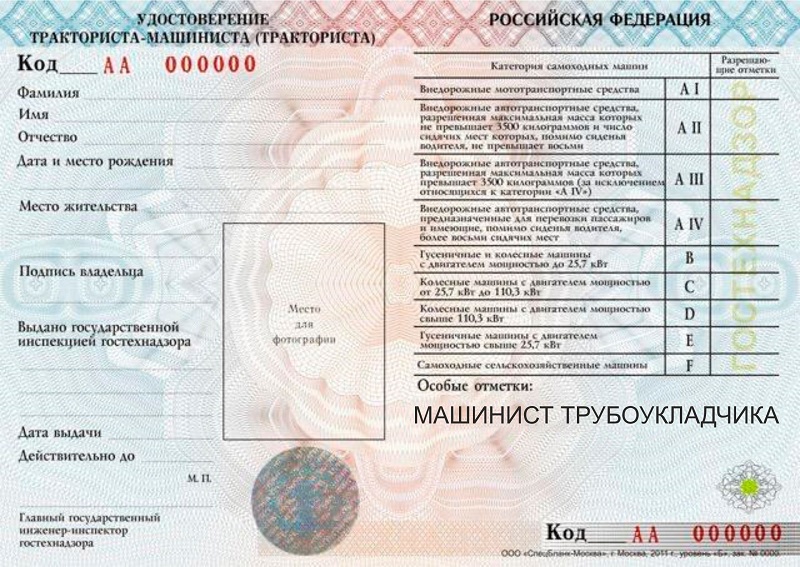 Начинающий водитель создает помех больше, чем сам предполагает. И только когда он становится опытным водителем, понимает, что водительское удостоверение — это право продолжать обучение самостоятельно, а не подтверждение того, что он умеет ездить.
Начинающий водитель создает помех больше, чем сам предполагает. И только когда он становится опытным водителем, понимает, что водительское удостоверение — это право продолжать обучение самостоятельно, а не подтверждение того, что он умеет ездить.
Для разгрузки дорог общего пользования и снижения уровня ДТП предлагаю ввести повсеместное разделение водителей на два основных статуса: начинающий и опытный (рабочие названия, при возможной реализации инициативы можно поменять на другие, возможно менее обидные для начинающих).
Определения.
Начинающий — тот, который только что получил водительское удостоверение.
Как стать начинающим?
Как и сейчас. Сдать экзамены и получить водительское удостоверение.
Как стать опытным?
Сдать повторный экзамен по истечении 3 лет с момента получения ВУ. Я сейчас не буду фантазировать, что должно входить в этот экзамен, но он однозначно должен быть намного сложней, чем обычный экзамен, и однозначно не должен вызывать трудностей у водителя со стажем.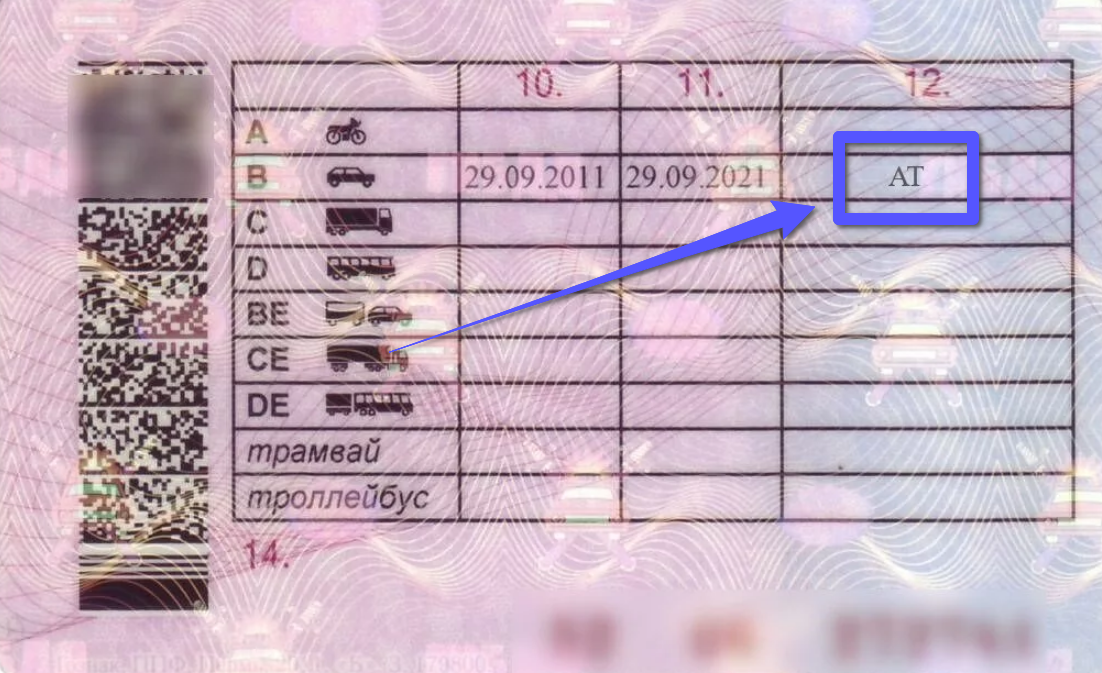
Лишенный права управления опытный водитель остается опытным по истечении срока лишения права. Нет необходимости повторно сдавать один и тот же экзамен.
Маркировка.
Начинающий водитель перед началом движения обязательно должен убедиться, что на автомобиле установлена съемная маркировка, однозначно указывающая остальным участникам движения, что за рулем неопытный водитель. Маркировка должна быть съемной, поскольку к управлению одним и тем же ТС могут быть допущены водители разных категорий. Думаю, самое разумное — стандартный плафон с подсветкой установленный на крышу ТС по аналогии с плафоном «такси».
Ограничения.
1. Запрет движения по дорогам общего пользования в пиковые для региона часы.
2. Запрет движения со скоростью более 80 км/ч независимо от наличия знаков, разрешающих скорость выше.
3. Запрет перевозки детей до 12 лет.
4. Запрет работы водителем по найму.
5. Дополнительные категории (C,D,E) возможно открыть только после получения статуса опытного водителя.
3. Меры за нарушения ПДД жестче, чем в применении к опытным водителям. И выражаться это должно не более высокими суммами, а расширенным списком нарушений, за которые начинающий лишается права управления ТС.
3.2. Превышение допустимой скорости на 20 км/ч — лишение (за исключением случаев видеофиксации автоматическими комплексами).
3.3. Езда по дорогам общего пользования в пиковое время — лишение.
А сейчас-то что делать?
Ничего не остается как всех существующих водителей приравнять к опытным, законы обратной силы не имеют. А вот уже новые поступления в армию автолюбителей сразу после ввода данной нормы снабжать всей необходимой атрибутикой.
Что касается иностранных граждан, въезжающих на территорию РФ, их тоже придется приравнять к опытным, но на езду в пиковое время надо будет все же получать специальное разрешение.
Практический результат
Мгновенно никакого, но через 2-3 года после начала эта инициатива будет способствовать снижению ДТП, увеличению пропускной способности дорог, особенно в пиковое время, защите детей от неопытности их родителей, родственников и друзей родителей и родственников.
Решение
Ввести в ПДД и КоАП РФ определения статуса водителя и ввести два статуса: начинающий и опытный.
← К началу списка инициатив
Классы коммерческих водительских прав (CDL) и подтверждения
Ссылки для входа на эту страницу
- мойRMV
Узнайте о различных видах коммерческих водительских прав (CDL), а также о том, какие тесты и подтверждения вам понадобятся для каждого из них.
Обзор
Кандидаты могут подать заявку на CDL, начиная с 18 лет. Однако Федеральные правила гласят, что владелец лицензии, включая владельцев CDL, должен быть в возрасте 21 года, чтобы управлять коммерческим автомобилем в торговле между штатами. Таким образом, владельцам CDL в Массачусетсе в возрасте до 21 года будет выдано ограничение K (только для операций внутри штата).
Коммерческие автомобили делятся на 3 класса в зависимости от размера, веса и функциональности. Для каждого класса требуется отдельный CDL. В дополнение к классам вы также можете получить одобрение, которое позволит вам управлять определенными типами транспортных средств. Например, вам потребуется специальное разрешение на вождение школьного автобуса.
Для каждого класса требуется отдельный CDL. В дополнение к классам вы также можете получить одобрение, которое позволит вам управлять определенными типами транспортных средств. Например, вам потребуется специальное разрешение на вождение школьного автобуса.
| Класс CDL | Требуемые тесты | Возможные одобрения и необходимые тесты | ||||||||||||||
|---|---|---|---|---|---|---|---|---|---|---|---|---|---|---|---|---|
| Класс A (требуется одобрение комбинированного автомобиля) | Письменный экзамен по общим знаниям Комбинированный письменный экзамен Дорожный экзамен |
| ||||||||||||||
| Класс B | Письменный экзамен по общим знаниям Дорожный экзамен |
| ||||||||||||||
Класс С (требуется одобрение для пассажиров, HAZMAT или Airbrakes) | Письменный экзамен по общим знаниям Дорожный экзамен Примечание. |
|
Подтверждений
Подтверждение — это отметка в вашем CDL, указывающая, что вы имеете право управлять определенными видами транспортных средств или использовать их определенным образом. Например, вам необходимо разрешение на перевозку пассажиров в коммерческом транспортном средстве, а также разрешение на управление транспортным средством, перевозящим опасные материалы.
После того, как вы заработаете одобрение, буква, обозначающая его, будет напечатана на лицевой стороне вашего CDL, а описание — на обороте.
Подтверждение | Отображается в водительских правах как | Описание | Требования к испытаниям |
A Подтверждение (снятие ограничения L) | Не печатается на водительских правах | Позволяет клиенту управлять коммерческими автомобилями с воздушными тормозами. Дополнение A подразумевается при отсутствии ограничения L | Письменный экзамен и дорожный тест |
P Подтверждение
| Пассажирский | Позволяет клиенту перевозить пассажиров | Письменный экзамен и дорожный тест |
H Подтверждение
| Опасные материалы
| Позволяет покупателю перевозить опасные материалы или отходы | Письменный экзамен и оценка угроз Управления транспортной безопасности* |
N Подтверждение | Бак | Позволяет клиенту перевозить жидкости наливом | Письменный экзамен |
X Подтверждение | Резервуар/Хазмат | Это комбинация одобрения N и одобрения H. | Н/Д |
T Подтверждение
| Двойной/тройной | Позволяет клиенту буксировать двойные или тройные прицепы. Это подтверждение доступно только для водительских прав класса А. Однако это не является обязательным требованием для получения водительских прав класса А | Письменный экзамен |
S Подтверждение
| Школьный автобус
| Позволяет заказчику перевозить учащихся в полноразмерном школьном автобусе | Письменный экзамен и дорожный тест |
*Есть 2 требования, которые необходимо выполнить перед получением или продлением разрешения на работу с опасными материалами:
- Подайте заявку и успешно пройдите проверку данных безопасности Администрации транспортной безопасности.

- Сдать и сдать экзамен на допуск к работе с опасными материалами. Вы можете сделать это одновременно с получением или продлением срока действия CDL .
Позвоните по телефону (855) 347-8371 или перейдите на https://universalenroll.dhs.gov/, чтобы начать процесс.
Самостоятельная сертификация
Если вы являетесь водителем CDL, в соответствии с федеральным законодательством вы обязаны пройти самостоятельную сертификацию. Это означает, что вы должны сообщить RMV, если вы будете работать только в Массачусетсе или будете пересекать границы штата. Вы также должны сообщить нам, требуется ли вам иметь медицинскую справку.
Если у вас есть CDL за пределами штата, который продлевается, обновляется или переносится из этого штата, вам необходимо заполнить форму самосертификации CDL, которая включает форму самосертификации CDL и копию медицинской справки.
Вам также может потребоваться предоставить RMV документы, подтверждающие, что вы получили от Федерального управления безопасности автомобильных перевозчиков (FMCSA) отклонение от оценки зрения, диабета или навыков.
Дополнительные ресурсы для
Помогите нам улучшить Mass.gov своим отзывом
Вы нашли то, что искали на этой веб-странице?Если у вас есть предложения по сайту, сообщите нам. Как мы можем улучшить страницу? *
Пожалуйста, не указывайте личную или контактную информацию.
Отзывы будут использованы только для улучшения сайта. Если вам нужна помощь, пожалуйста, свяжитесь с RMV. Пожалуйста, ограничьте ввод до 500 символов.
Пожалуйста, удалите любую контактную информацию или личные данные из вашего отзыва.
Если вам нужна помощь, обратитесь в RMV.
Пожалуйста, сообщите нам, как мы можем улучшить эту страницу.
Пожалуйста, удалите любую контактную информацию или личные данные из вашего отзыва.
Если вам нужна помощь, обратитесь в RMV.
Спасибо за отзыв о сайте! Мы будем использовать эту информацию для улучшения этой страницы.
Если вам нужна помощь, обратитесь в RMV.
Если вы хотите и дальше помогать нам улучшать Mass.gov, присоединяйтесь к нашей пользовательской панели, чтобы протестировать новые функции сайта.
Обратная связь
Управление драйверами — Configuration Manager
- Статья
- 16 минут на чтение
Применяется к: Configuration Manager (текущая ветвь)
Configuration Manager предоставляет каталог драйверов, который можно использовать для управления драйверами устройств Windows в среде Configuration Manager.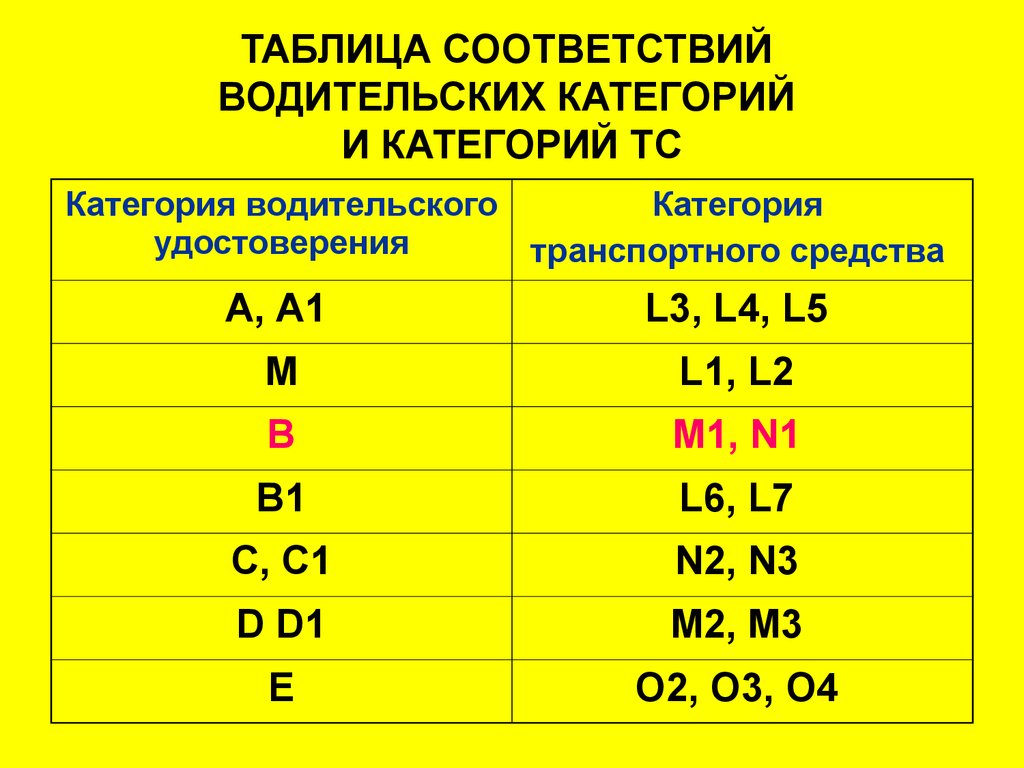 Используйте каталог драйверов, чтобы импортировать драйверы устройств в Configuration Manager, группировать их в пакеты и распространять эти пакеты по точкам распространения. Драйверы устройств можно использовать при установке полной ОС на конечный компьютер и при использовании среды предустановки Windows в загрузочном образе. Драйверы устройств Windows состоят из файла с информацией об установке (INF) и любых дополнительных файлов, необходимых для поддержки устройства. При развертывании ОС Configuration Manager получает информацию об оборудовании и платформе для устройства из своего INF-файла.
Используйте каталог драйверов, чтобы импортировать драйверы устройств в Configuration Manager, группировать их в пакеты и распространять эти пакеты по точкам распространения. Драйверы устройств можно использовать при установке полной ОС на конечный компьютер и при использовании среды предустановки Windows в загрузочном образе. Драйверы устройств Windows состоят из файла с информацией об установке (INF) и любых дополнительных файлов, необходимых для поддержки устройства. При развертывании ОС Configuration Manager получает информацию об оборудовании и платформе для устройства из своего INF-файла.
Категории драйверов
При импорте драйверов устройств можно назначить драйверам устройств категорию. Категории драйверов устройств помогают группировать одинаково используемые драйверы устройств в каталоге драйверов. Например, установите для всех драйверов сетевых адаптеров определенную категорию. Затем при создании последовательности задач, включающей шаг автоматического применения драйверов, укажите категорию драйверов устройств. Затем Configuration Manager сканирует оборудование и выбирает применимые драйверы из этой категории для установки в системе для использования программой установки Windows.
Затем Configuration Manager сканирует оборудование и выбирает применимые драйверы из этой категории для установки в системе для использования программой установки Windows.
Пакеты драйверов
Сгруппируйте похожие драйверы устройств в пакеты, чтобы упростить развертывание ОС. Например, создайте пакет драйверов для каждого производителя компьютеров в вашей сети. Создать пакет драйверов можно при импорте драйверов в каталог драйверов непосредственно в узле Пакеты драйверов . После создания пакета драйвера распространите его по точкам распространения. Затем клиентские компьютеры Configuration Manager смогут установить требуемые драйверы.
Учитывайте следующие моменты:
При создании пакета драйвера исходное расположение пакета должно указывать на пустую сетевую папку, которая не используется другим пакетом драйверов. Поставщик SMS должен иметь разрешения Полный доступ к этому местоположению.
При добавлении драйверов устройств в пакет драйверов Configuration Manager копирует его в исходное расположение пакета.
 Вы можете добавить в пакет драйверов только те драйверы устройств, которые вы импортировали и которые включены в каталоге драйверов.
Вы можете добавить в пакет драйверов только те драйверы устройств, которые вы импортировали и которые включены в каталоге драйверов.Можно скопировать часть драйверов устройств из существующего пакета драйверов. Сначала создайте новый пакет драйверов. Затем добавьте подмножество драйверов устройств в новый пакет, а затем распространите новый пакет в точку распространения.
При использовании последовательностей задач для установки драйверов создайте пакеты драйверов, содержащие менее 500 драйверов устройств.
Создать пакет драйверов
Важно
Для создания пакета драйверов у вас должна быть пустая сетевая папка, которая не используется другим пакетом драйверов. В большинстве случаев перед началом этой процедуры создайте новую папку.
В консоли Configuration Manager перейдите в рабочую область Software Library . Разверните Операционные системы и выберите узел Пакеты драйверов .

На вкладке Главная ленты в группе Создать выберите Создать пакет драйвера .
Укажите описательное Имя для пакета драйвера.
Введите необязательный Комментарий к пакету драйверов. Используйте это описание, чтобы предоставить информацию о содержимом или назначении пакета драйвера.
В поле Путь укажите пустую исходную папку для пакета драйвера. Каждый пакет драйверов должен использовать уникальную папку. Этот путь требуется в качестве сетевого расположения.
Важно
Учетная запись сервера сайта должна иметь Полный доступ разрешений для указанной исходной папки.
Новый пакет драйверов не содержит драйверов. Следующий шаг добавляет драйверы в пакет.
Если узел Driver Packages содержит несколько пакетов, вы можете добавить в узел папки, чтобы разделить пакеты на логические группы.
Дополнительные действия для пакетов драйверов
Вы можете выполнять дополнительные действия для управления пакетами драйверов, выбрав один или несколько пакетов драйверов в узле Пакеты драйверов .
Создать файл содержимого предварительного этапа
Создает файлы, которые можно использовать для ручного импорта содержимого и связанных с ним метаданных. Используйте предварительно подготовленное содержимое при низкой пропускной способности сети между сервером сайта и точками распространения, где хранится пакет драйверов.
Удалить (пакет драйвера)
Удаляет пакет драйвера из узла Пакеты драйверов .
Распространение содержимого
Распространяет пакет драйвера на точки распространения, группы точек распространения и группы точек распространения, связанные с коллекциями.
Экспорт (пакет драйвера)
Запустите мастер экспорта пакета драйвера , чтобы сохранить связанные драйверы и содержимое в файл. Используйте этот процесс для перемещения пакетов драйверов между иерархиями.
Используйте этот процесс для перемещения пакетов драйверов между иерархиями.
Импорт пакета драйвера
Запустите мастер импорта пакета драйвера , чтобы создать пакет драйвера из ранее экспортированного пакета.
Совет
Начиная с версии 2010, при импорте объекта в консоли Configuration Manager теперь он импортируется в текущую папку. Ранее Configuration Manager всегда помещал импортированные объекты в корневой узел.
Управление учетными записями доступа
Добавляет, изменяет или удаляет учетные записи доступа для пакета драйвера.
Дополнительные сведения об учетных записях для доступа к пакетам см. в разделе Учетные записи, используемые в Configuration Manager.
Переместить (пакет драйвера)
Перемещает пакет драйвера в другую папку в узле Пакеты драйверов .
Свойства (пакет драйвера)
Открывает окно Свойства . Просмотрите и измените содержимое и свойства драйвера. Например, изменить имя и описание драйвера, включить или отключить его и указать, на каких платформах он может работать.
Например, изменить имя и описание драйвера, включить или отключить его и указать, на каких платформах он может работать.
Пакеты драйверов имеют поля метаданных для Производитель и Модель . Используйте эти поля, чтобы пометить пакеты драйверов информацией, которая поможет в общем ведении дел, или для идентификации старых и повторяющихся драйверов, которые вы можете удалить. На вкладке Общие выберите существующее значение или введите строку, чтобы создать новую запись.
В узле Driver Packages эти поля отображаются в списке как Driver Manufacturer и Driver Model 9.0031 столбцы. Их также можно использовать в качестве критериев поиска.
Начиная с версии 1906, используйте эти атрибуты для предварительного кэширования содержимого на клиенте. Дополнительные сведения см. в разделе Настройка содержимого перед кэшированием.
Показать участников
Просмотреть все драйверы в выбранном пакете драйверов.
Обновление точек распространения
Обновляет пакет драйверов во всех точках распространения, где он хранится на сайте. Это действие копирует только тот контент, который изменился после последнего распространения.
Драйверы устройств
Драйверы можно устанавливать на конечные компьютеры, не включая их в развертываемый образ ОС. Configuration Manager предоставляет каталог драйверов, содержащий ссылки на все драйверы, которые вы импортируете в Configuration Manager. Каталог драйверов находится в рабочей области Software Library и состоит из двух узлов: Drivers и Driver Packages . В узле Drivers перечислены все драйверы, которые вы импортировали в каталог драйверов.
Импорт драйверов устройств в каталог драйверов
Прежде чем использовать драйвер при развертывании ОС, импортируйте его в каталог драйверов. Чтобы лучше управлять ими, импортируйте только те драйверы, которые вы планируете установить в рамках развертывания ОС.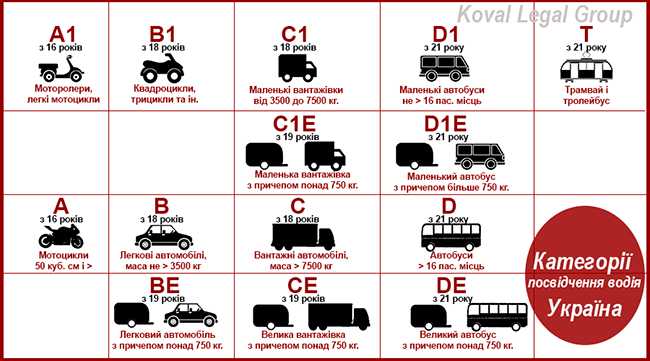 Храните несколько версий драйверов в каталоге, чтобы обеспечить простой способ обновления существующих драйверов при изменении требований к оборудованию в вашей сети.
Храните несколько версий драйверов в каталоге, чтобы обеспечить простой способ обновления существующих драйверов при изменении требований к оборудованию в вашей сети.
В процессе импорта драйвера устройства Configuration Manager считывает следующие свойства драйвера:
- Провайдер
- Класс
- Версия
- Подпись
- Поддерживаемое оборудование
- Информация о поддерживаемой платформе
По умолчанию драйвер носит имя первого аппаратного устройства, которое он поддерживает. Вы можете переименовать драйвер устройства позже. Список поддерживаемых платформ основан на информации в INF-файле драйвера. Поскольку точность этой информации может быть разной, убедитесь, что драйвер поддерживается вручную, после его импорта в каталог.
После импорта драйверов устройств в каталог добавьте их в пакеты драйверов или загрузочные образы.
Важно
Драйверы устройств нельзя импортировать непосредственно во вложенную папку узла Drivers .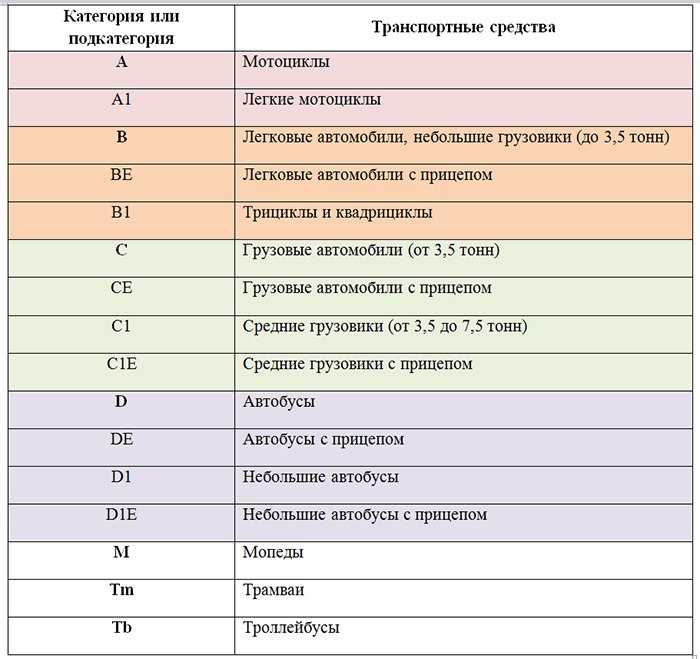 Чтобы импортировать драйвер устройства во вложенную папку, сначала импортируйте драйвер устройства в узел Drivers , а затем переместите драйвер во вложенную папку.
Чтобы импортировать драйвер устройства во вложенную папку, сначала импортируйте драйвер устройства в узел Drivers , а затем переместите драйвер во вложенную папку.
Процесс импорта драйверов устройств Windows в каталог драйверов
В консоли Configuration Manager перейдите к Библиотека программного обеспечения рабочее пространство. Разверните Операционные системы и выберите узел Драйверы .
На вкладке Главная ленты в группе Создать выберите Импортировать драйвер , чтобы запустить Мастер импорта нового драйвера .
На странице Найдите драйвер укажите следующие параметры:
Импорт всех драйверов по следующему сетевому пути (UNC) : Чтобы импортировать все драйверы устройств в определенную папку, укажите ее сетевой путь. Например:
\\имя_сервера\общий_ресурс\папка.
Примечание
При наличии большого количества подпапок и INF-файлов драйвера этот процесс может занять некоторое время.
Импорт определенного драйвера : Чтобы импортировать определенный драйвер из папки, укажите сетевой путь к INF-файлу драйвера устройства Windows.
Укажите опцию дублирования драйверов : выберите, как Configuration Manager будет управлять категориями драйверов при импорте дубликатов драйверов устройств.
- Импорт драйвера и добавление новой категории к существующим категориям
- Импортировать драйвер и сохранить существующие категории
- Импорт драйвера и перезапись существующих категорий
- Не импортировать драйвер
Важно
При импорте драйверов сервер сайта должен иметь Разрешение на чтение для папки, или импорт невозможен.

На странице Сведения о драйвере укажите следующие параметры:
Скрыть драйверы, не относящиеся к классу хранилища или сети (для загрузочных образов) : Используйте этот параметр, чтобы отображать только драйверы хранилища и сетевые драйверы. Этот параметр скрывает другие драйверы, которые обычно не нужны для загрузочных образов, например видеодрайвер или драйвер модема.
Скрыть драйверы без цифровой подписи : Microsoft рекомендует использовать только драйверы с цифровой подписью
.В списке драйверов выберите драйверы, которые вы хотите импортировать в каталог драйверов.
Включите эти драйверы и разрешите компьютерам устанавливать их : Выберите этот параметр, чтобы разрешить компьютерам устанавливать драйверы устройств. Эта опция включена по умолчанию.
Важно
Если драйвер устройства вызывает проблему или вы хотите приостановить установку драйвера устройства, отключите его во время импорта.
 Вы также можете отключить драйверы после их импорта.
Вы также можете отключить драйверы после их импорта.Чтобы отнести драйверы устройств к административной категории для целей фильтрации, например «Настольные компьютеры» или «Ноутбуки», выберите Категории . Затем выберите существующую категорию или создайте новую категорию. Используйте категории для управления тем, какие драйверы устройств применяются на шаге последовательности задач «Автоматическое применение драйверов».
На странице Добавить драйвер в пакеты выберите, следует ли добавлять драйверы в пакет.
Выберите пакеты драйверов, используемые для распространения драйверов устройств.
При необходимости выберите Новый пакет , чтобы создать новый пакет драйверов. При создании нового пакета драйверов предоставьте общий сетевой ресурс, который не используется другими пакетами драйверов.
Если пакет уже был распространен на точки распространения, выберите Да в диалоговом окне, чтобы обновить загрузочные образы на точках распространения.
 Вы не можете использовать драйверы устройств, пока они не будут распределены по точкам распространения. Если вы выберете Нет , выполните действие Обновить точку распространения перед использованием загрузочного образа. Если пакет драйверов никогда не распространялся, необходимо использовать действие Распространить содержимое в узле Пакеты драйверов .
Вы не можете использовать драйверы устройств, пока они не будут распределены по точкам распространения. Если вы выберете Нет , выполните действие Обновить точку распространения перед использованием загрузочного образа. Если пакет драйверов никогда не распространялся, необходимо использовать действие Распространить содержимое в узле Пакеты драйверов .
На странице Добавить драйвер в загрузочные образы выберите, следует ли добавлять драйверы устройств в существующие загрузочные образы.
Примечание
Добавьте в загрузочные образы только драйверы хранилища и сетевые драйверы.
Выберите Да в диалоговом окне, чтобы обновить образы загрузки на точках распространения. Вы не можете использовать драйверы устройств, пока они не будут распределены по точкам распространения. Если вы выберете No , запустите действие Update Distribution Point перед использованием загрузочного образа.
 Если пакет драйверов никогда не распространялся, необходимо использовать действие Распространить содержимое в узле Пакеты драйверов .
Если пакет драйверов никогда не распространялся, необходимо использовать действие Распространить содержимое в узле Пакеты драйверов .Configuration Manager выдает предупреждение, если архитектура одного или нескольких драйверов не соответствует архитектуре выбранных загрузочных образов. Если они не совпадают, выберите ОК . Вернитесь на страницу «Сведения о драйвере » и удалите драйверы, не соответствующие архитектуре выбранного загрузочного образа. Например, если вы выберете загрузочный образ x64 и x86, все драйверы должны поддерживать обе архитектуры. Если вы выберете загрузочный образ x64, все драйверы должны поддерживать архитектуру x64.
Примечание
- Архитектура основана на архитектуре, указанной производителем в INF.
- Если драйвер сообщает, что он поддерживает обе архитектуры, его можно импортировать в любой загрузочный образ.
Configuration Manager выдает предупреждение при добавлении в загрузочный образ драйверов устройств, не являющихся драйверами сети или хранилища.
 В большинстве случаев они не нужны для загрузочного образа. Выберите Да , чтобы добавить драйверы в загрузочный образ, или Нет , чтобы вернуться и изменить выбор драйвера.
В большинстве случаев они не нужны для загрузочного образа. Выберите Да , чтобы добавить драйверы в загрузочный образ, или Нет , чтобы вернуться и изменить выбор драйвера.Configuration Manager выдает предупреждение, если один или несколько выбранных драйверов не имеют надлежащей цифровой подписи. Выберите Да , чтобы продолжить, и выберите № , чтобы вернуться и внести изменения в выбор драйвера.
Завершите работу мастера.
Управление драйверами устройств в пакете драйверов
Используйте следующие процедуры для изменения пакетов драйверов и загрузочных образов. Чтобы добавить или удалить драйвер, сначала найдите его в узле Drivers . Затем отредактируйте пакеты или загрузочные образы, с которыми связан выбранный драйвер.
В консоли Configuration Manager перейдите к Библиотека программного обеспечения рабочее пространство.
 Разверните узел Операционные системы и выберите узел Драйверы .
Разверните узел Операционные системы и выберите узел Драйверы .Выберите драйверы устройств, которые вы хотите добавить в пакет драйверов.
На вкладке Главная ленты в группе Драйвер выберите Изменить , а затем выберите Пакеты драйверов .
Чтобы добавить драйвер устройства, установите флажки рядом с пакетами драйверов, в которые вы хотите добавить драйверы устройств. Чтобы удалить драйвер устройства, снимите флажки пакетов драйверов, из которых вы хотите удалить драйвер устройства.
Если вы добавляете драйверы устройств, связанные с пакетами драйверов, вы можете дополнительно создать новый пакет. Выберите New Package , чтобы открыть диалоговое окно New Driver Package .
Если пакет уже был распространен на точки распространения, выберите Да в диалоговом окне, чтобы обновить загрузочные образы на точках распространения.
 Вы не можете использовать драйверы устройств, пока они не будут распределены по точкам распространения. Если вы выберете Нет , выполните действие Обновить точку распространения перед использованием загрузочного образа. Если пакет драйверов никогда не распространялся, необходимо использовать действие Распространить содержимое в узле Пакеты драйверов . Прежде чем драйверы станут доступны, необходимо обновить пакет драйверов в точках распространения.
Вы не можете использовать драйверы устройств, пока они не будут распределены по точкам распространения. Если вы выберете Нет , выполните действие Обновить точку распространения перед использованием загрузочного образа. Если пакет драйверов никогда не распространялся, необходимо использовать действие Распространить содержимое в узле Пакеты драйверов . Прежде чем драйверы станут доступны, необходимо обновить пакет драйверов в точках распространения.Выберите OK , когда закончите.
Управление драйверами устройств в загрузочном образе
В загрузочные образы можно добавлять драйверы устройств Windows, импортированные в каталог. Используйте следующие рекомендации при добавлении драйверов устройств в загрузочный образ:
Добавьте в загрузочные образы только драйверы хранилища и сетевые драйверы. Драйверы других типов обычно не требуются в Windows PE.
 Драйверы, которые не требуются, без необходимости увеличивают размер загрузочного образа.
Драйверы, которые не требуются, без необходимости увеличивают размер загрузочного образа.Добавьте в загрузочный образ только драйверы устройств для версии Windows PE. Например, если вы используете Windows ADK для Windows 11, добавляйте только драйверы Windows 11.
Убедитесь, что вы используете правильный драйвер устройства для архитектуры загрузочного образа. Не добавляйте драйвер устройства x86 в загрузочный образ x64.
Процесс изменения драйверов устройств, связанных с загрузочным образом
В консоли Configuration Manager перейдите в рабочую область Software Library . Разверните узел Операционные системы и выберите узел Драйверы .
Выберите драйверы устройств, которые вы хотите добавить в пакет драйверов.
На вкладке ленты Home в группе Driver выберите Отредактируйте и выберите Образы загрузки .

Чтобы добавить драйвер устройства, установите флажок загрузочного образа, в который вы хотите добавить драйверы устройств. Чтобы удалить драйвер устройства, снимите флажок загрузочного образа, из которого вы хотите удалить драйвер устройства.
Если вы не хотите обновлять точки распространения, в которых хранится загрузочный образ, снимите флажок Обновлять точки распространения после завершения . По умолчанию точки распространения обновляются при обновлении загрузочного образа.
Выберите Да в диалоговом окне, чтобы обновить образы загрузки на точках распространения. Вы не можете использовать драйверы устройств, пока они не будут распределены по точкам распространения. Если вы выберете No , запустите действие Update Distribution Point перед использованием загрузочного образа. Если пакет драйверов никогда не распространялся, необходимо использовать действие Распространить содержимое в узле Пакеты драйверов .

Configuration Manager выдает предупреждение, если архитектура одного или нескольких драйверов не соответствует архитектуре выбранных загрузочных образов. Если они не совпадают, выберите ОК . Вернитесь на страницу сведений о драйвере и удалите драйверы, не соответствующие архитектуре выбранного загрузочного образа. Например, если вы выберете загрузочный образ x64 и x86, все драйверы должны поддерживать обе архитектуры. Если вы выберете загрузочный образ x64, все драйверы должны поддерживать архитектуру x64.
Примечание
- Архитектура основана на архитектуре, указанной производителем в INF.
- Если драйвер сообщает, что он поддерживает обе архитектуры, его можно импортировать в любой загрузочный образ.
Configuration Manager выдает предупреждение при добавлении в загрузочный образ драйверов устройств, не являющихся драйверами сети или хранилища. В большинстве случаев они не нужны для загрузочного образа.
 Выберите Да , чтобы добавить драйверы в загрузочный образ, или Нет , чтобы вернуться и изменить выбор драйвера.
Выберите Да , чтобы добавить драйверы в загрузочный образ, или Нет , чтобы вернуться и изменить выбор драйвера.Configuration Manager выдает предупреждение, если один или несколько выбранных драйверов не имеют надлежащей цифровой подписи. Выберите Да для продолжения или выберите № , чтобы вернуться и внести изменения в выбор драйвера.
Дополнительные действия для драйверов устройств
Вы можете выполнять дополнительные действия для управления драйверами, выбирая их в узле Драйверы .
Категоризация
Очищает, управляет или устанавливает административную категорию для выбранных водителей.
Удалить (драйвер)
Удаляет драйвер из узла Драйверы , а также удаляет драйвер из связанных точек распространения.
Отключить
Запрещает установку драйвера. Это действие временно отключает драйвер. Последовательность задач не может установить отключенный драйвер при развертывании ОС.
Последовательность задач не может установить отключенный драйвер при развертывании ОС.
Примечание
Это действие предотвращает установку драйверов только с помощью шага последовательности задач Auto Apply Driver .
Включить
Позволяет клиентским компьютерам Configuration Manager и последовательностям задач устанавливать драйвер устройства при развертывании ОС.
Перемещение (водитель)
Перемещает драйвер устройства в другую папку в узле Драйверы .
Свойства (драйвер)
Открывает диалоговое окно Свойства . Просмотрите и измените свойства драйвера. Например, измените его имя и описание, включите или отключите его и укажите, на каких платформах он может работать.
Используйте последовательности задач для установки драйверов
Используйте последовательности задач для автоматизации развертывания ОС. Каждый шаг в последовательности задач может выполнять определенное действие, например установку драйвера. Вы можете использовать следующие два шага последовательности задач для установки драйверов устройств при развертывании ОС:
Вы можете использовать следующие два шага последовательности задач для установки драйверов устройств при развертывании ОС:
Автоматическое применение драйверов. Этот шаг позволяет автоматически сопоставлять и устанавливать драйверы устройств в рамках развертывания операционной системы. Шаг последовательности задач можно настроить таким образом, чтобы для каждого обнаруженного аппаратного устройства устанавливался только наиболее подходящий драйвер. Либо укажите, что на этом шаге устанавливаются все совместимые драйверы для каждого обнаруженного аппаратного устройства, а затем позвольте программе установки Windows выбрать лучший драйвер. Вы также можете указать категорию драйверов, чтобы ограничить количество драйверов, доступных для этого шага.
Применить пакет драйверов: этот шаг позволяет сделать все драйверы устройств в определенном пакете драйверов доступными для установки Windows. В указанных пакетах драйверов программа установки Windows ищет необходимые драйверы устройств.


 Если у клиента есть и то, и другое, в его/ее коммерческом водительском удостоверении будет отображаться дополнение X.
Если у клиента есть и то, и другое, в его/ее коммерческом водительском удостоверении будет отображаться дополнение X.
 Вы можете добавить в пакет драйверов только те драйверы устройств, которые вы импортировали и которые включены в каталоге драйверов.
Вы можете добавить в пакет драйверов только те драйверы устройств, которые вы импортировали и которые включены в каталоге драйверов.
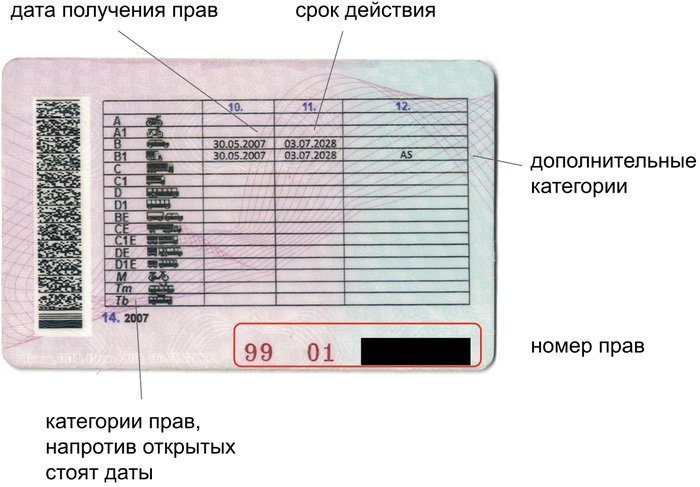

 Вы также можете отключить драйверы после их импорта.
Вы также можете отключить драйверы после их импорта. Вы не можете использовать драйверы устройств, пока они не будут распределены по точкам распространения. Если вы выберете Нет , выполните действие Обновить точку распространения перед использованием загрузочного образа. Если пакет драйверов никогда не распространялся, необходимо использовать действие Распространить содержимое в узле Пакеты драйверов .
Вы не можете использовать драйверы устройств, пока они не будут распределены по точкам распространения. Если вы выберете Нет , выполните действие Обновить точку распространения перед использованием загрузочного образа. Если пакет драйверов никогда не распространялся, необходимо использовать действие Распространить содержимое в узле Пакеты драйверов . Если пакет драйверов никогда не распространялся, необходимо использовать действие Распространить содержимое в узле Пакеты драйверов .
Если пакет драйверов никогда не распространялся, необходимо использовать действие Распространить содержимое в узле Пакеты драйверов .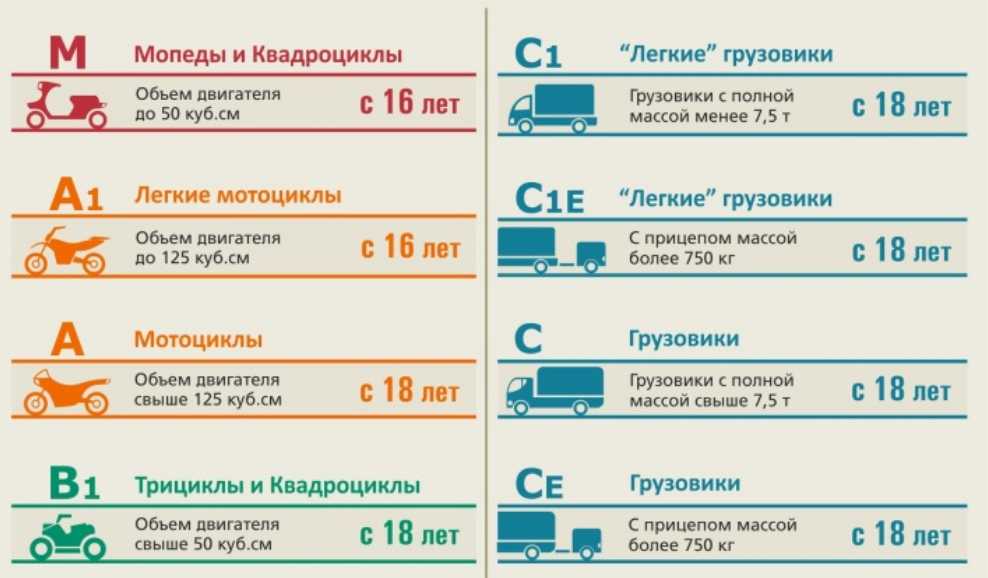 В большинстве случаев они не нужны для загрузочного образа. Выберите Да , чтобы добавить драйверы в загрузочный образ, или Нет , чтобы вернуться и изменить выбор драйвера.
В большинстве случаев они не нужны для загрузочного образа. Выберите Да , чтобы добавить драйверы в загрузочный образ, или Нет , чтобы вернуться и изменить выбор драйвера. Разверните узел Операционные системы и выберите узел Драйверы .
Разверните узел Операционные системы и выберите узел Драйверы . Вы не можете использовать драйверы устройств, пока они не будут распределены по точкам распространения. Если вы выберете Нет , выполните действие Обновить точку распространения перед использованием загрузочного образа. Если пакет драйверов никогда не распространялся, необходимо использовать действие Распространить содержимое в узле Пакеты драйверов . Прежде чем драйверы станут доступны, необходимо обновить пакет драйверов в точках распространения.
Вы не можете использовать драйверы устройств, пока они не будут распределены по точкам распространения. Если вы выберете Нет , выполните действие Обновить точку распространения перед использованием загрузочного образа. Если пакет драйверов никогда не распространялся, необходимо использовать действие Распространить содержимое в узле Пакеты драйверов . Прежде чем драйверы станут доступны, необходимо обновить пакет драйверов в точках распространения. Драйверы, которые не требуются, без необходимости увеличивают размер загрузочного образа.
Драйверы, которые не требуются, без необходимости увеличивают размер загрузочного образа.

 Выберите Да , чтобы добавить драйверы в загрузочный образ, или Нет , чтобы вернуться и изменить выбор драйвера.
Выберите Да , чтобы добавить драйверы в загрузочный образ, или Нет , чтобы вернуться и изменить выбор драйвера.